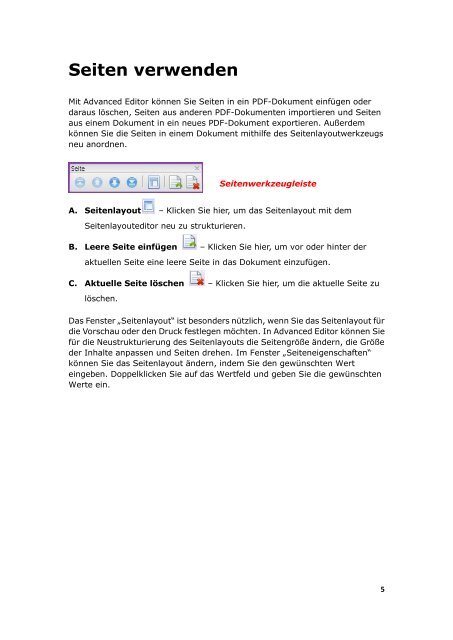Informationen zu Foxit® PhantomPDF⢠Advanced Editor
Informationen zu Foxit® PhantomPDF⢠Advanced Editor
Informationen zu Foxit® PhantomPDF⢠Advanced Editor
Erfolgreiche ePaper selbst erstellen
Machen Sie aus Ihren PDF Publikationen ein blätterbares Flipbook mit unserer einzigartigen Google optimierten e-Paper Software.
Seiten verwendenMit <strong>Advanced</strong> <strong>Editor</strong> können Sie Seiten in ein PDF-Dokument einfügen oderdaraus löschen, Seiten aus anderen PDF-Dokumenten importieren und Seitenaus einem Dokument in ein neues PDF-Dokument exportieren. Außerdemkönnen Sie die Seiten in einem Dokument mithilfe des Seitenlayoutwerkzeugsneu anordnen.SeitenwerkzeugleisteA. Seitenlayout – Klicken Sie hier, um das Seitenlayout mit demSeitenlayouteditor neu <strong>zu</strong> strukturieren.B. Leere Seite einfügen – Klicken Sie hier, um vor oder hinter deraktuellen Seite eine leere Seite in das Dokument ein<strong>zu</strong>fügen.C. Aktuelle Seite löschen – Klicken Sie hier, um die aktuelle Seite <strong>zu</strong>löschen.Das Fenster „Seitenlayout“ ist besonders nützlich, wenn Sie das Seitenlayout fürdie Vorschau oder den Druck festlegen möchten. In <strong>Advanced</strong> <strong>Editor</strong> können Siefür die Neustrukturierung des Seitenlayouts die Seitengröße ändern, die Größeder Inhalte anpassen und Seiten drehen. Im Fenster „Seiteneigenschaften“können Sie das Seitenlayout ändern, indem Sie den gewünschten Werteingeben. Doppelklicken Sie auf das Wertfeld und geben Sie die gewünschtenWerte ein.5